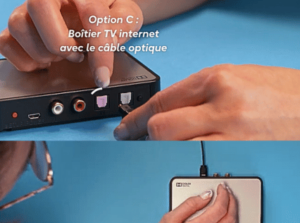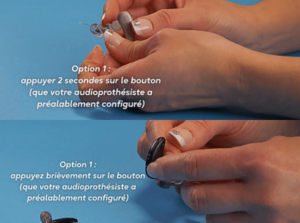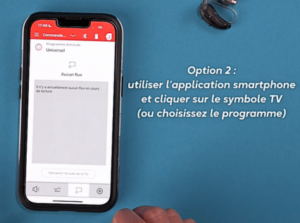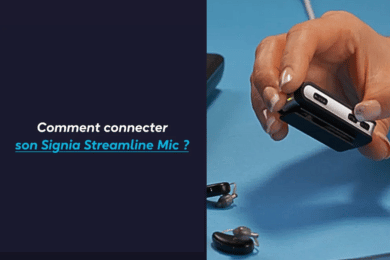Sommaire
De 9h à 19h du lundi au vendredi et de 9h à 12h le samedi
Comment connecter son Signia StreamLine TV ?
Le Signia StreamLine TV est un accessoire innovant conçu pour améliorer l’expérience auditive des utilisateurs d’appareils auditifs Signia en leur permettant de recevoir le son de la télévision directement dans leurs aides auditives. Cet article vous guide étape par étape pour connecter et utiliser votre Signia StreamLine TV afin d’optimiser votre expérience sonore.
Qu’est-ce que le Signia StreamLine TV ?
Le Signia StreamLine TV est un transmetteur audio qui permet de diffuser le son de votre téléviseur directement dans vos appareils auditifs Signia via une connexion sans fil. Cette technologie assure une qualité sonore optimale, élimine les bruits de fond et vous offre une expérience d’écoute immersive et personnalisée. Compatible avec de nombreux modèles de prothèses auditives Signia, cet accessoire est simple à installer et à utiliser.
Le Signia StreamLine TV offre plusieurs avantages qui améliorent considérablement votre expérience d’écoute :
- Qualité sonore optimale : Profitez d’un son clair et net, directement transmis à vos appareils auditifs.
- Confort d’écoute : Éliminez les bruits de fond et ajustez le volume indépendamment du téléviseur.
- Facilité d’utilisation : L’installation et l’utilisation sont simples grâce aux instructions claires et aux options de connexion polyvalentes.
- Personnalisation : Utilisez l’application Signia pour ajuster les paramètres sonores selon vos préférences.
Comment recevoir le son de la TV dans ses appareils auditifs avec le Signia StreamLine TV ?
Pour recevoir le son de la télévision directement dans vos appareils auditifs avec le Signia StreamLine TV, suivez ces étapes simples :
Etape 1 : Relier le son et l’alimentation
Option A : TV avec le RCA (rouge et blanc)
- Branchez les câbles RCA (rouge et blanc) sur les ports correspondants du Signia StreamLine TV.
- Connectez les autres extrémités des câbles aux sorties audio RCA de votre téléviseur. Assurez-vous de choisir une sortie son appropriée.
- Branchez l’alimentation sur le Signia StreamLine TV.
Option B : TV en câble optique
- Branchez votre câble optique sur le port correspondant du Signia StreamLine TV.
- Connectez l’autre extrémité du câble optique à une sortie audio numérique de votre téléviseur, identifiée par les mentions “DIGITAL”, “SPDIF” ou “OPTICAL”.
- Branchez l’alimentation sur le Signia StreamLine TV.
Option C : Boîtier TV internet avec le câble optique
- Connectez le câble optique au Signia StreamLine TV.
- Reliez l’autre extrémité du câble à une sortie audio numérique de votre boîtier TV internet.
- Branchez l’alimentation sur le Signia StreamLine TV.
Etape 2 : Liaison des appareils auditifs
Pour lier vos dispositifs au Signia StreamLine TV, suivez ces instructions :
- Appareils à pile : Ouvrez puis refermez les tiroirs des piles de vos appareils auditifs.
- Appareils rechargeables : Sortez les aides auditives du chargeur et placez-les sur le boîtier du Signia StreamLine TV.
Si les diodes du boîtier apparaissent bleues, cela signifie que la liaison a été mémorisée avec succès.
Etape 3 : Recevoir le son
Pour recevoir le son de la télévision directement sur vos prothèses, vous avez deux options :
- Appareils auditifs à pile : Ouvrez et refermez le tiroir des piles.
- Appareils auditifs rechargeables : Appuyez pendant 2 secondes sur le bouton de vos aides auditives.
Alternativement, vous pouvez utiliser l’application smartphone Signia et cliquer sur le symbole TV pour commencer à recevoir le son.
En suivant ces instructions, vous devriez pouvoir connecter vos prothèses à votre télévision et profiter pleinement de votre Signia StreamLine TV.
Quels sont les appareils auditifs compatibles avec le Signia StreamLine TV ?
Le Signia StreamLine TV est compatible avec plusieurs modèles d’appareils auditifs Signia dotés d’une connexion Bluetooth. On y retrouve certaines prothèses haut de gamme de dernière génération telles que le Signia Styletto 7IX et le SigniaPure Charge & Go 7IX.
Pour confirmer la compatibilité de votre modèle d’appareil auditif avec le Signia StreamLine TV, consultez le manuel de votre appareil auditif ou contactez votre audioprothésiste.
Conseils et astuces pour l’utilisation du Signia StreamLine TV.
Pour tirer le meilleur parti de votre Signia StreamLine TV, voici quelques conseils et astuces pratiques :
- Maintenez vos appareils à jour : Assurez-vous que vos appareils auditifs et le StreamLine TV ont les dernières mises à jour logicielles pour un fonctionnement optimal.
- Positionnez correctement l’adaptateur : Placez le StreamLine TV à un endroit où il a une ligne de vue dégagée vers vos appareils auditifs pour éviter les interférences.
- Utilisez des câbles de qualité : Investissez dans des câbles audio de bonne qualité pour assurer une transmission sonore claire et sans distorsion.
- Gérez les interférences : Si vous rencontrez des interférences, essayez de repositionner le StreamLine TV ou éloignez-le d’autres dispositifs électroniques.
Lors de la première utilisation du Signia StreamLine TV, suivez les instructions de connexion pour garantir une installation réussie. Assurez-vous que tous les câbles soient correctement branchés et que l’alimentation est connectée.
Télécharger notre guide de l'appareillage auditif
Trouver un centre Unisson